Lista de verificação de configuração e preparação do host KVM para ONTAP Select
 Sugerir alterações
Sugerir alterações


Prepare cada host do hipervisor KVM onde um nó ONTAP Select está implantado. Ao preparar os hosts, avalie cuidadosamente o ambiente de implantação para garantir que eles estejam configurados corretamente e prontos para suportar a implantação de um cluster ONTAP Select .

|
O utilitário de administração ONTAP Select Deploy não realiza a configuração de rede e armazenamento necessária dos hosts do hipervisor. Você deve preparar manualmente cada host antes de implantar um cluster ONTAP Select . |
Etapa 1: preparar o host do hipervisor KVM
Você precisa preparar cada um dos servidores Linux KVM onde um nó ONTAP Select está implantado. Você também deve preparar o servidor onde o utilitário de administração ONTAP Select Deploy está implantado.
-
Instale o Red Hat Enterprise Linux (RHEL).
Instale o sistema operacional RHEL usando a imagem ISO. Veja o "informações de compatibilidade de software para hipervisores" para obter uma lista das versões do RHEL suportadas. Durante a instalação, configure o sistema da seguinte forma:
-
Selecione Padrão como a política de segurança.
-
Escolha a seleção de software Host Virtualizado.
-
Verifique se o destino é o disco de inicialização local e não um LUN RAID usado pelo ONTAP Select.
-
Verifique se a interface de gerenciamento do host está ativa após inicializar o sistema.
Você pode editar o arquivo de configuração de rede correto em /etc/sysconfig/network-scripts e então abrir a interface usando o ifupcomando.
-
-
Instale pacotes adicionais necessários para o ONTAP Select.
O ONTAP Select requer vários pacotes de software adicionais. A lista exata de pacotes varia de acordo com a versão do Linux que você está usando. Como primeiro passo, verifique se o repositório yum está disponível no seu servidor. Caso não esteja disponível, você pode recuperá-lo usando o
wget your_repository_locationcomando.Alguns dos pacotes necessários podem já estar instalados se você escolheu Host Virtualizado para a seleção de software durante a instalação do servidor Linux. Pode ser necessário instalar o pacote openvswitch a partir do código-fonte, conforme descrito em "Documentação aberta do vSwitch" . Para obter informações adicionais sobre os pacotes necessários e outros requisitos de configuração, consulte o "Ferramenta de Matriz de Interoperabilidade" .
-
Configurar os pools de armazenamento.
Um pool de armazenamento ONTAP Select é um contêiner de dados lógico que abstrai o armazenamento físico subjacente. Você deve gerenciar os pools de armazenamento nos hosts KVM onde o ONTAP Select está implantado.
Etapa 2: criar um pool de armazenamento
Crie pelo menos um pool de armazenamento em cada nó do ONTAP Select . Se você usar RAID de software em vez de RAID de hardware local, os discos de armazenamento serão anexados ao nó para os agregados raiz e de dados. Nesse caso, você ainda precisará criar um pool de armazenamento para os dados do sistema.
Verifique se você consegue entrar na CLI do Linux no host onde o ONTAP Select está implantado.
O utilitário de administração ONTAP Select Deploy espera que o local de destino para o pool de armazenamento seja especificado como /dev/<pool_name> , onde <pool_name> é um nome de pool exclusivo no host.

|
Toda a capacidade do LUN é alocada quando um pool de armazenamento é criado. |
-
Exiba os dispositivos locais no host Linux e escolha o LUN que conterá o pool de armazenamento:
lsblkO LUN apropriado provavelmente será o dispositivo com a maior capacidade de armazenamento.
-
Defina o pool de armazenamento no dispositivo:
virsh pool-define-as <pool_name> logical --source-dev <device_name> --target=/dev/<pool_name>Por exemplo:
virsh pool-define-as select_pool logical --source-dev /dev/sdb --target=/dev/select_pool
-
Crie o pool de armazenamento:
virsh pool-build <pool_name> -
Inicie o pool de armazenamento:
virsh pool-start <pool_name> -
Configure o pool de armazenamento para iniciar automaticamente na inicialização do sistema:
virsh pool-autostart <pool_name> -
Verifique se o pool de armazenamento foi criado:
virsh pool-list
Etapa 3: opcionalmente, exclua um pool de armazenamento
Você pode excluir um pool de armazenamento quando ele não for mais necessário.
Verifique se você consegue fazer login na CLI do Linux onde o ONTAP Select está implantado.
O utilitário de administração ONTAP Select Deploy espera que o local de destino para o pool de armazenamento seja especificado como /dev/<pool_name> , onde <pool_name> é um nome de pool exclusivo no host.
-
Verifique se o pool de armazenamento está definido:
virsh pool-list -
Destrua o pool de armazenamento:
virsh pool-destroy <pool_name> -
Desfaça a configuração do pool de armazenamento inativo:
virsh pool-undefine <pool_nanme> -
Verifique se o pool de armazenamento foi removido do host:
virsh pool-list -
Verifique se todos os volumes lógicos do grupo de volumes do pool de armazenamento foram excluídos.
-
Exibir os volumes lógicos:
lvs -
Se houver algum volume lógico para o pool, exclua-o:
lvremove <logical_volume_name>
-
-
Verifique se o grupo de volumes foi excluído:
-
Exibir os grupos de volumes:
vgs -
Se existir um grupo de volumes para o pool, exclua-o:
vgremove <volume_group_name>
-
-
Verifique se o volume físico foi excluído:
-
Exibir os volumes físicos:
pvs -
Se existir um volume físico para o pool, exclua-o:
pvremove <physical_volume_name>
-
Etapa 4: Revise a configuração do cluster ONTAP Select
Você pode implantar o ONTAP Select como um cluster de vários nós ou de um único nó. Em muitos casos, um cluster de vários nós é preferível devido à capacidade de armazenamento adicional e à alta disponibilidade (HA).
As figuras a seguir ilustram as redes ONTAP Select usadas com um cluster de nó único e um cluster de quatro nós para um host ESXi.
A figura a seguir ilustra um cluster de nó único. A rede externa transporta tráfego de cliente, gerenciamento e replicação entre clusters (SnapMirror/ SnapVault).
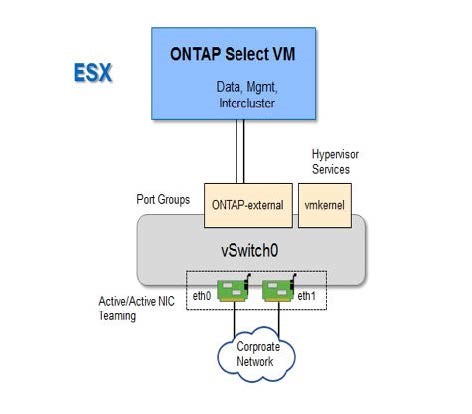
A figura a seguir ilustra um cluster de quatro nós mostrando duas redes. A rede interna permite a comunicação entre os nós em suporte aos serviços de rede do cluster ONTAP . A rede externa transporta tráfego de cliente, gerenciamento e replicação entre clusters (SnapMirror/ SnapVault).
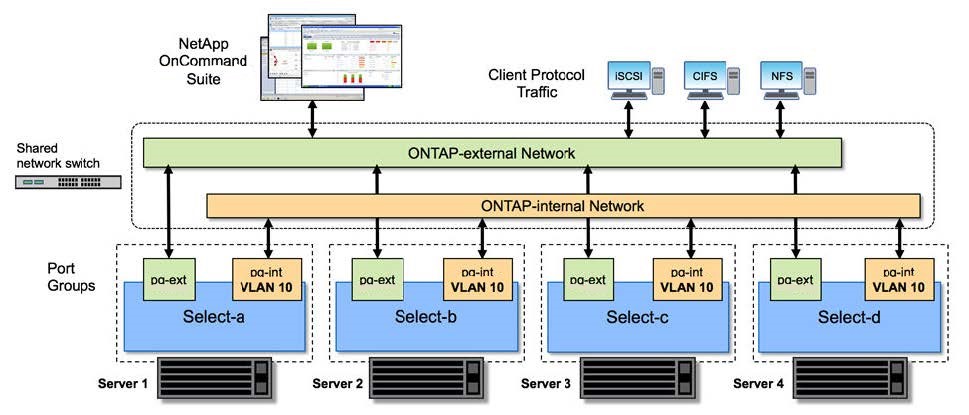
A figura a seguir ilustra a configuração de rede típica para uma única máquina virtual ONTAP Select em um cluster de quatro nós. Há duas redes distintas: ONTAP- interna e ONTAP- externa.
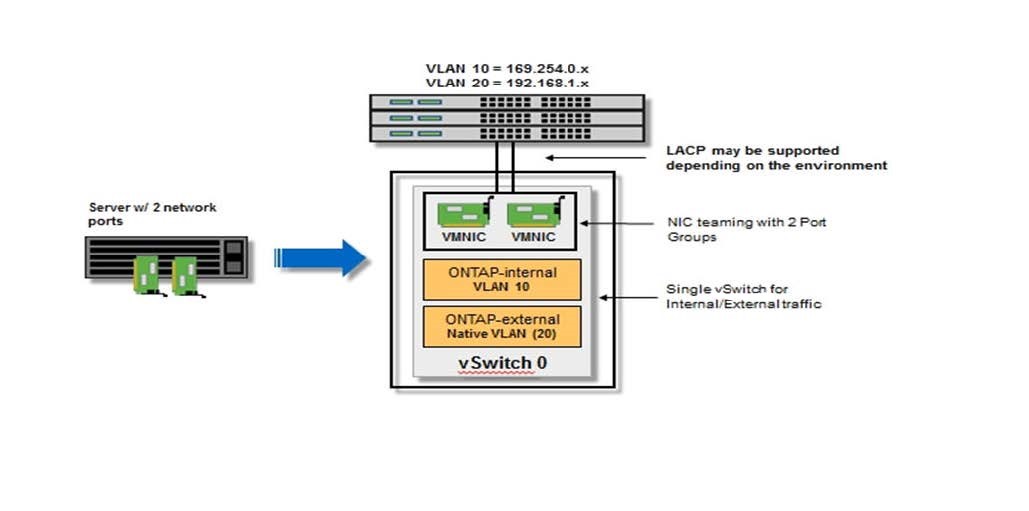
Etapa 5: Configurar o Open vSwitch
Use o Open vSwitch para configurar um switch definido por software em cada nó de host KVM.
Verifique se o gerenciador de rede está desabilitado e se o serviço de rede nativo do Linux está habilitado.
O ONTAP Select requer duas redes separadas, ambas utilizando vinculação de portas para fornecer capacidade de HA para as redes.
-
Verifique se o Open vSwitch está ativo no host:
-
Determine se o Open vSwitch está em execução:
systemctl status openvswitch -
Se o Open vSwitch não estiver em execução, inicie-o:
systemctl start openvswitch
-
-
Exibir a configuração do Open vSwitch:
ovs-vsctl showA configuração aparecerá vazia se o Open vSwitch ainda não tiver sido configurado no host.
-
Adicione uma nova instância do vSwitch:
ovs-vsctl add-br <bridge_name>Por exemplo:
ovs-vsctl add-br ontap-br -
Desative as interfaces de rede:
ifdown <interface_1> ifdown <interface_2> -
Combine os links usando o Protocolo de Controle de Agregação de Links (LACP):
ovs-vsctl add-bond <internal_network> bond-br <interface_1> <interface_2> bond_mode=balance-slb lacp=active other_config:lacp-time=fastVocê só precisa configurar um vínculo se houver mais de uma interface. -
Aumente as interfaces de rede:
ifup <interface_1> ifup <interface_2>


